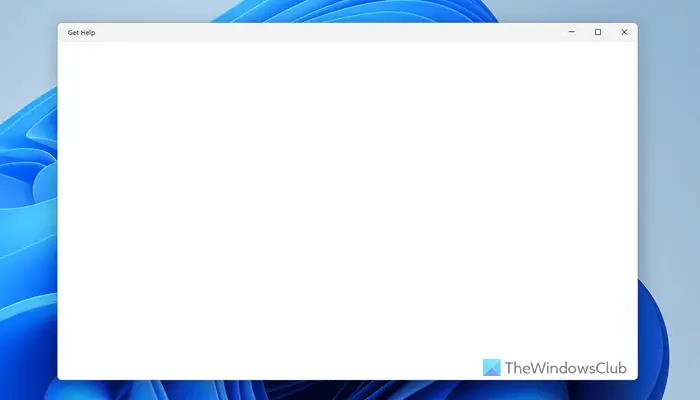Si le L’application Obtenir de l’aide s’ouvre mais est vide dans Windows 11voici ce que vous devez faire pour résoudre ce problème. Il existe plusieurs raisons pour lesquelles vous pouvez rencontrer ce problème, et cet article présente presque toutes les causes possibles ainsi que des solutions pour résoudre le problème en quelques instants.
L’application Obtenir de l’aide est vide dans Windows 11
Pour réparer le vide Application Obtenir de l’aide sous Windows 11, suivez ces solutions :
- Terminez l’application depuis le Gestionnaire des tâches
- Assurez-vous d’avoir une connexion Internet
- Modifier les autorisations des composants d’arrière-plan
- Réparer l’application
- Réinitialiser l’application Obtenir de l’aide
- Exécuter une analyse SFC
Pour en savoir plus sur ces solutions, continuez à lire.
1]Terminez l’application depuis le Gestionnaire des tâches
Lorsque vous voyez ce problème, la première chose à faire est de cliquer sur le bouton de fermeture visible sur l’application. Cependant, nous vous suggérons d’utiliser le Gestionnaire des tâches pour faire de même. Lorsque vous terminez l’application à l’aide du Gestionnaire des tâches, tous les services d’arrière-plan sont également arrêtés. Parfois, les services d’arrière-plan peuvent être à l’origine de ce problème et la fermeture de l’application à l’aide du Gestionnaire des tâches peut résoudre le problème.
2]Assurez-vous d’avoir une connexion Internet
L’application Obtenir de l’aide nécessite une connexion Internet pour afficher l’utilitaire de résolution des problèmes. Comme il utilise le serveur Microsoft pour afficher toutes les informations, vous devez disposer d’une connexion Internet valide. C’est pourquoi il est fortement recommandé de vérifier votre connexion Internet et de réessayer.
Si vous utilisez un VPN ou un proxy, vous pouvez le désactiver temporairement et vérifier à nouveau.
3]Modifier les autorisations des composants d’arrière-plan
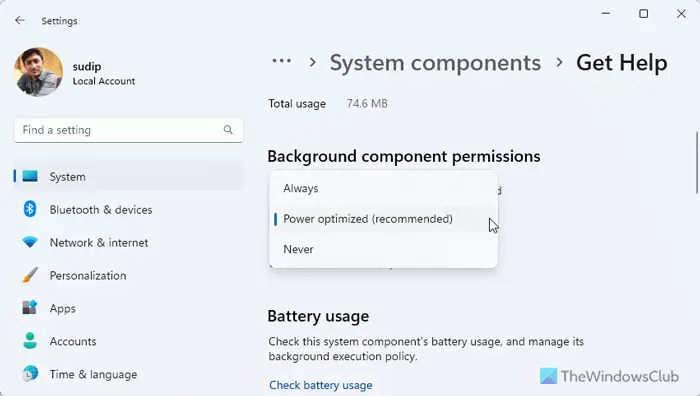
Pour modifier les autorisations des composants d’arrière-plan de l’application Obtenir de l’aide, procédez comme suit :
- Appuyez sur Win+I pour ouvrir le panneau Paramètres Windows.
- Aller à Système > Composants du système.
- Cliquez sur l’icône à trois points de l’application Obtenir de l’aide et sélectionnez Options avancées.
- Dirigez-vous vers le Autorisations des composants d’arrière-plan.
- Développez le menu déroulant.
- Choisissez une autre option selon vos besoins.
Cependant, si la nouvelle option ne produit rien de positif, vous devriez réessayer avec une autre option.
4]Réparer l’application
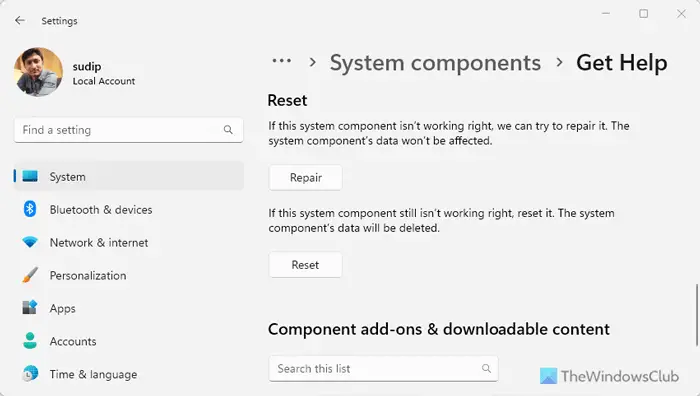
Si l’application Obtenir de l’aide est corrompue en raison d’attaques de logiciels malveillants ou publicitaires, vous pouvez la réparer à l’aide des paramètres Windows. Suivez ces étapes pour le faire :
- Ouvrez le panneau Paramètres Windows sur votre ordinateur.
- Aller à Système > Composants du système.
- Ouvrez les options avancées de l’application Obtenir de l’aide.
- Faites défiler vers le bas et cliquez sur le Réparation bouton.
Attendez quelques instants pour terminer. Une fois terminé, ouvrez l’application Obtenir de l’aide.
5]Réinitialiser l’application Obtenir de l’aide
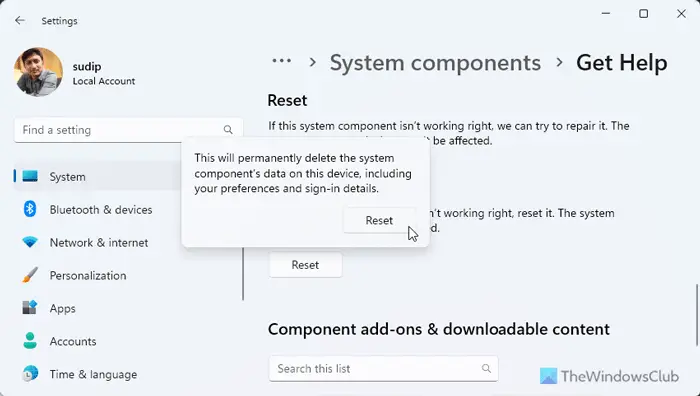
Si l’option de réparation ne résout pas le problème, réinitialisez l’application Obtenir de l’aide. Comme il n’y a presque aucune donnée à perdre, vous n’aurez aucun problème si vous le réinitialisez. Pour cela, procédez comme suit :
- Ouvrez le volet Paramètres Windows.
- Cliquez sur le Composants du système dans le Système languette.
- Cliquez sur l’icône à trois points de l’application Obtenir de l’aide.
- Sélectionnez le Options avancées.
- Cliquez sur le Réinitialiser bouton deux fois.
6]Exécutez une analyse SFC
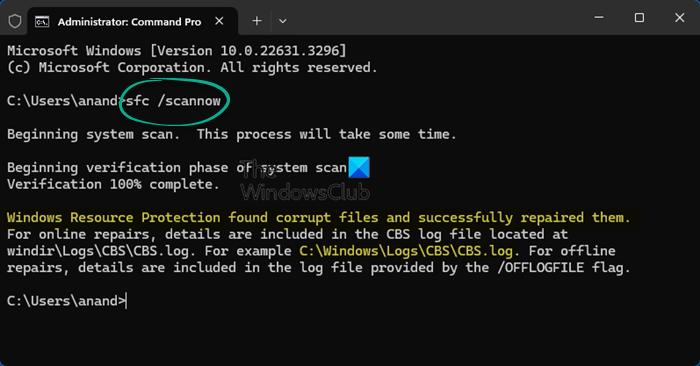
Si aucune des solutions n’a fonctionné pour vous, vous devez exécuter le vérificateur de fichiers système. Ce problème peut survenir en raison d’une corruption des fichiers système, une analyse SFC pourrait donc facilement résoudre le problème.
J’espère que ces solutions vous aideront à résoudre le problème.
Lire: L’application Obtenir de l’aide ne fonctionne pas sous Windows 11
Pourquoi mon service Obtenir de l’aide ne fonctionne-t-il pas ?
La raison la plus courante pour laquelle votre application Get Help ne fonctionne pas est le manque de connexion Internet valide. Vous devez vous assurer que votre connexion Internet ne rencontre aucun problème. Si vous utilisez un VPN ou un proxy, il est suggéré de les désactiver et de réessayer.
Lire: Comment obtenir de l’aide sous Windows 11.
Comment ouvrir Obtenir de l’aide sous Windows ?
Pour ouvrir l’application Obtenir de l’aide dans Windows 11, vous pouvez utiliser le champ de recherche de la barre des tâches. Tout d’abord, cliquez sur le champ de recherche ou appuyez sur Win+Q et tapez « obtenir de l’aide ». Ensuite, vous pouvez cliquer sur les résultats de recherche individuels. Cela ouvrira immédiatement l’application Obtenir de l’aide.